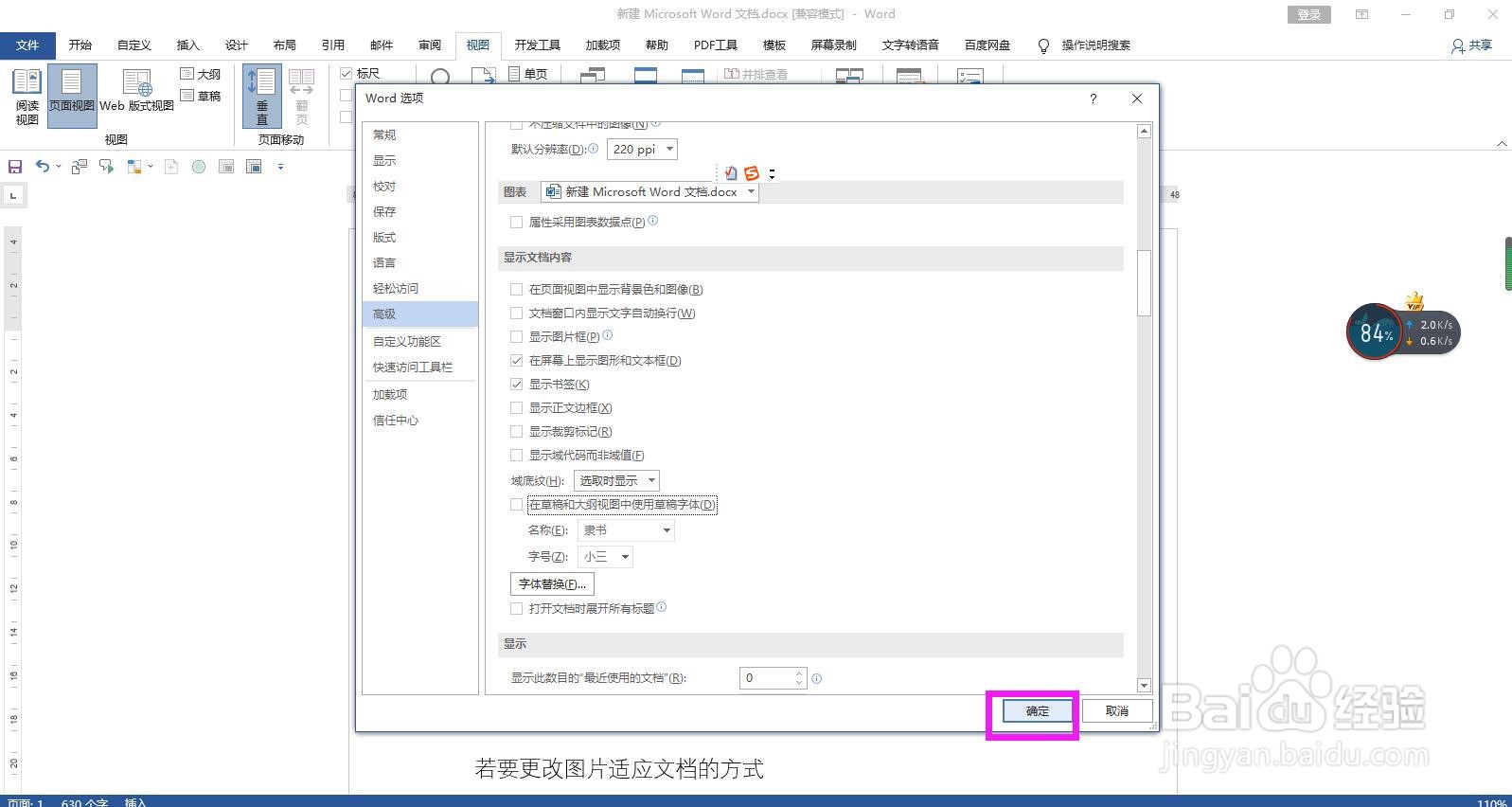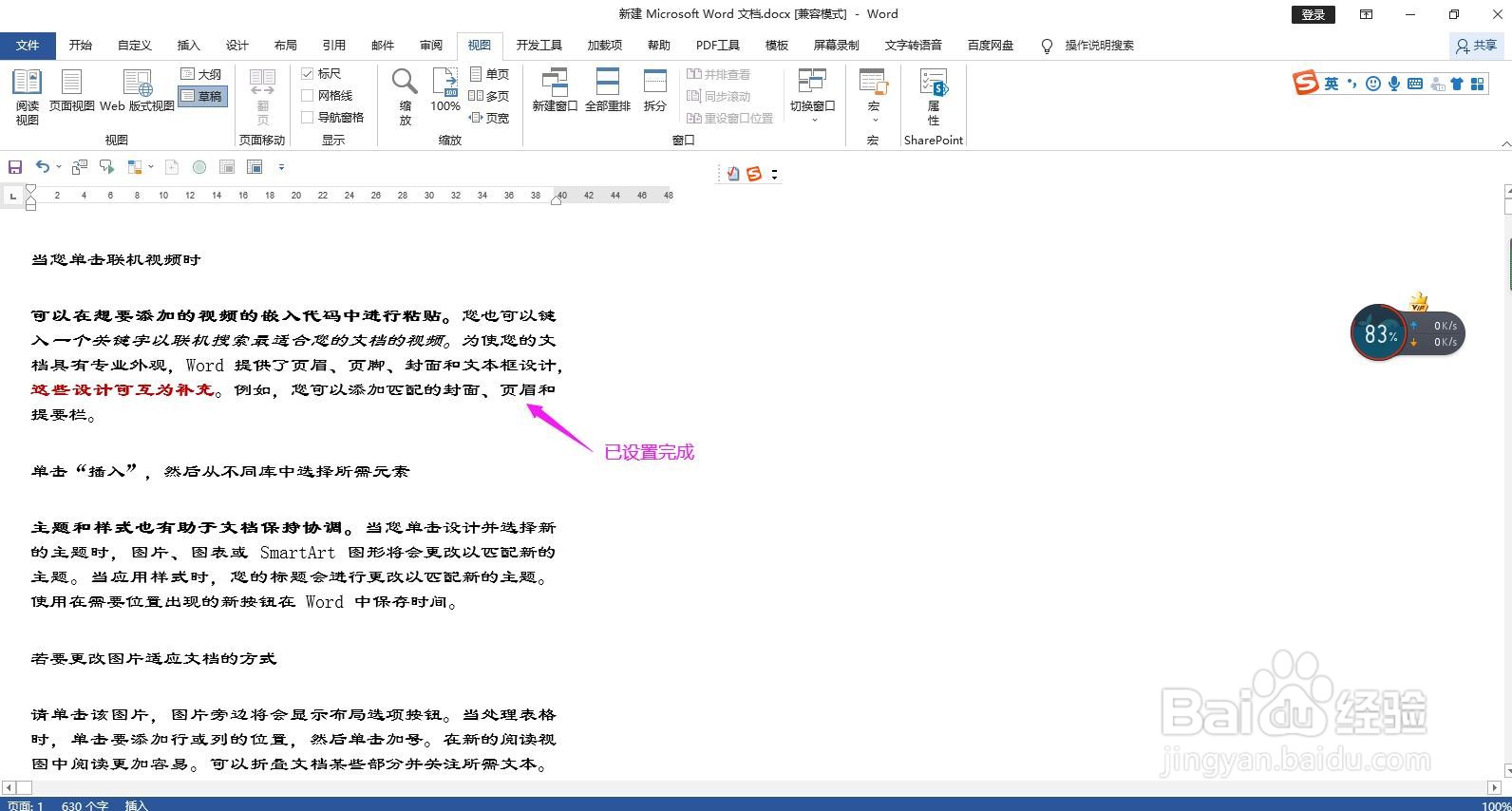1、打开Word文档,点击上方菜单栏上的“文件”。
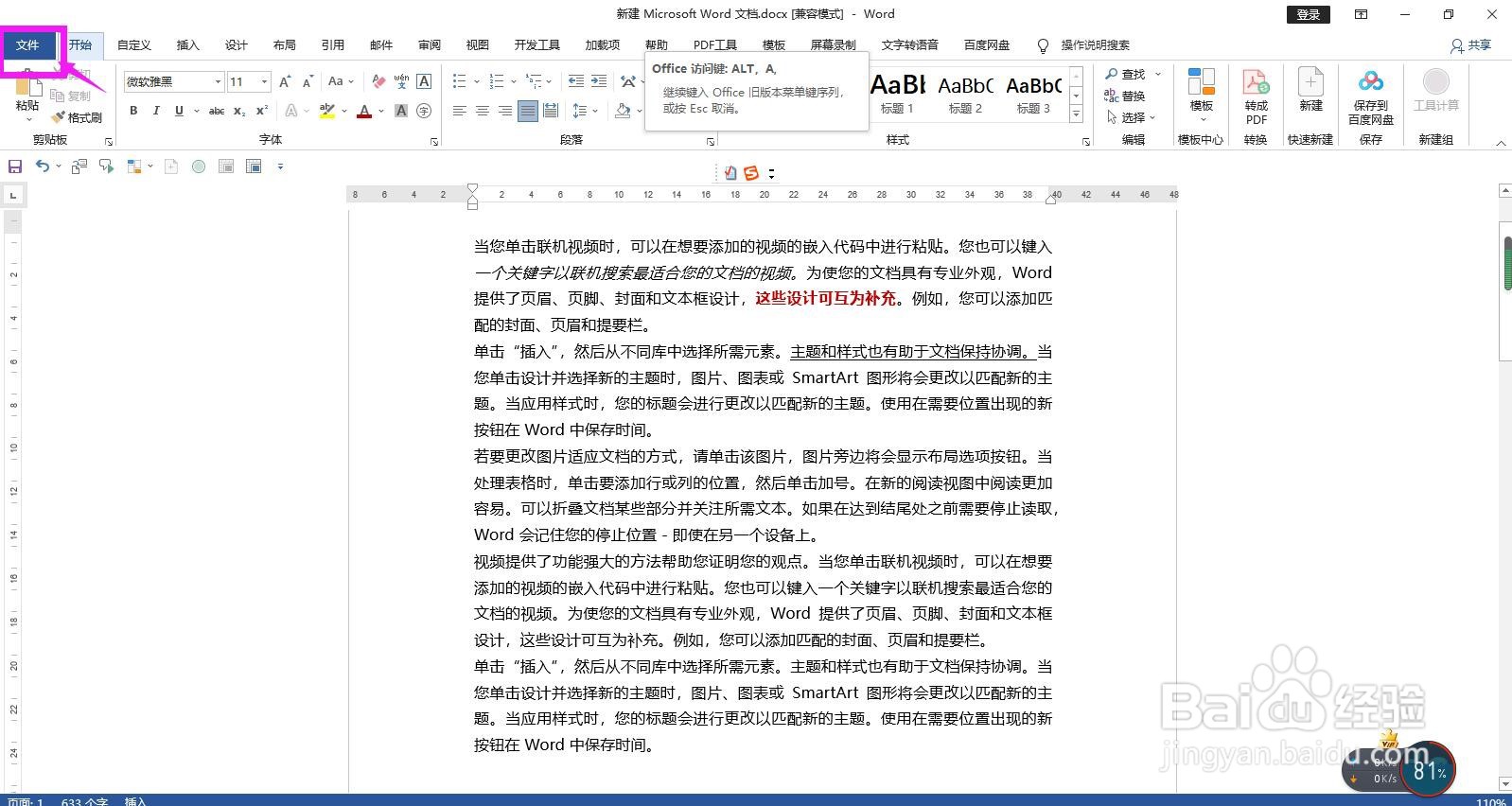
2、在文件菜单下拉列表中选择“选项”,弹出Word选项对话框。
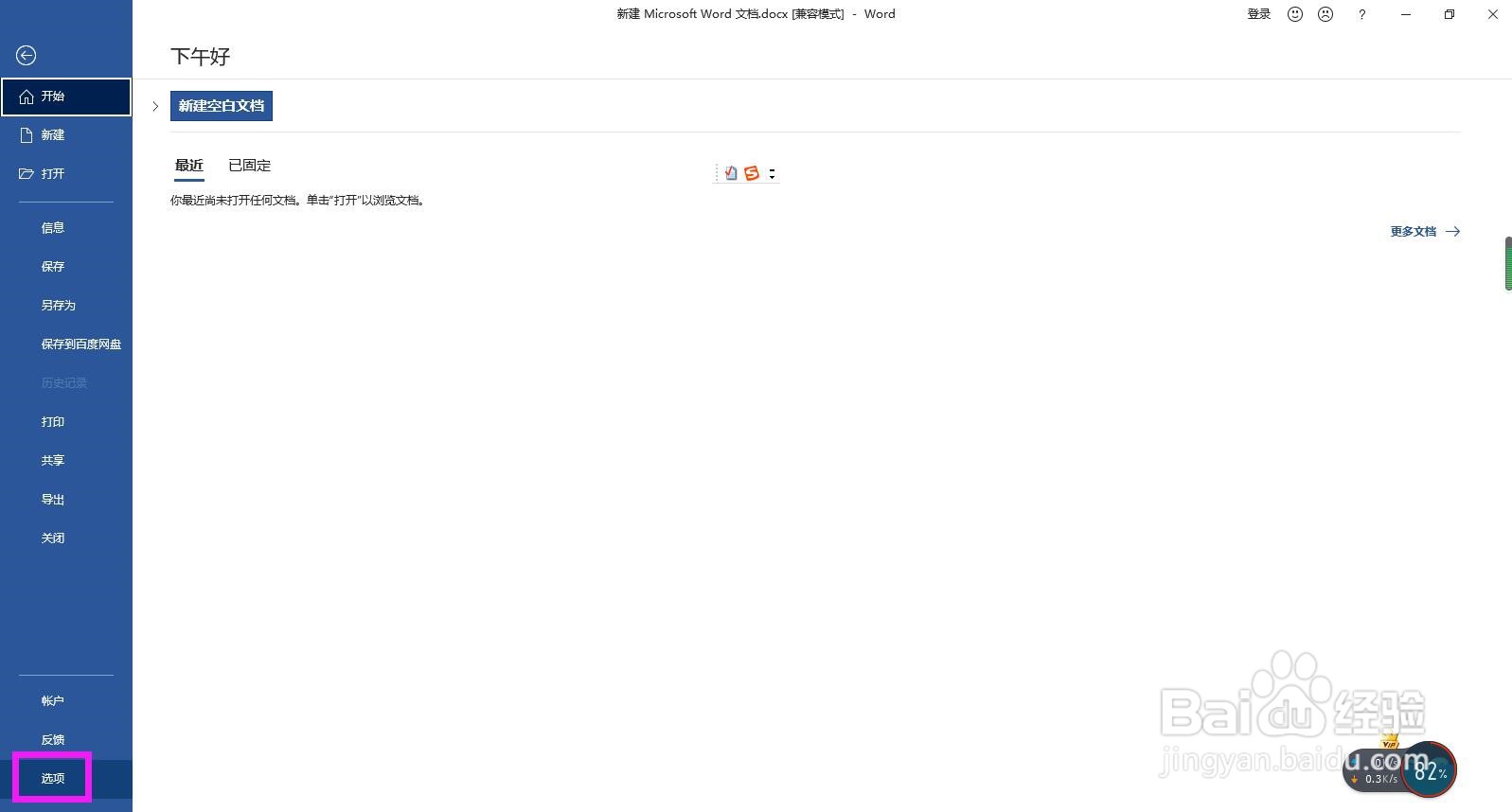
3、在Word选项对话框中点击左侧选项卡列表中的“高级”。
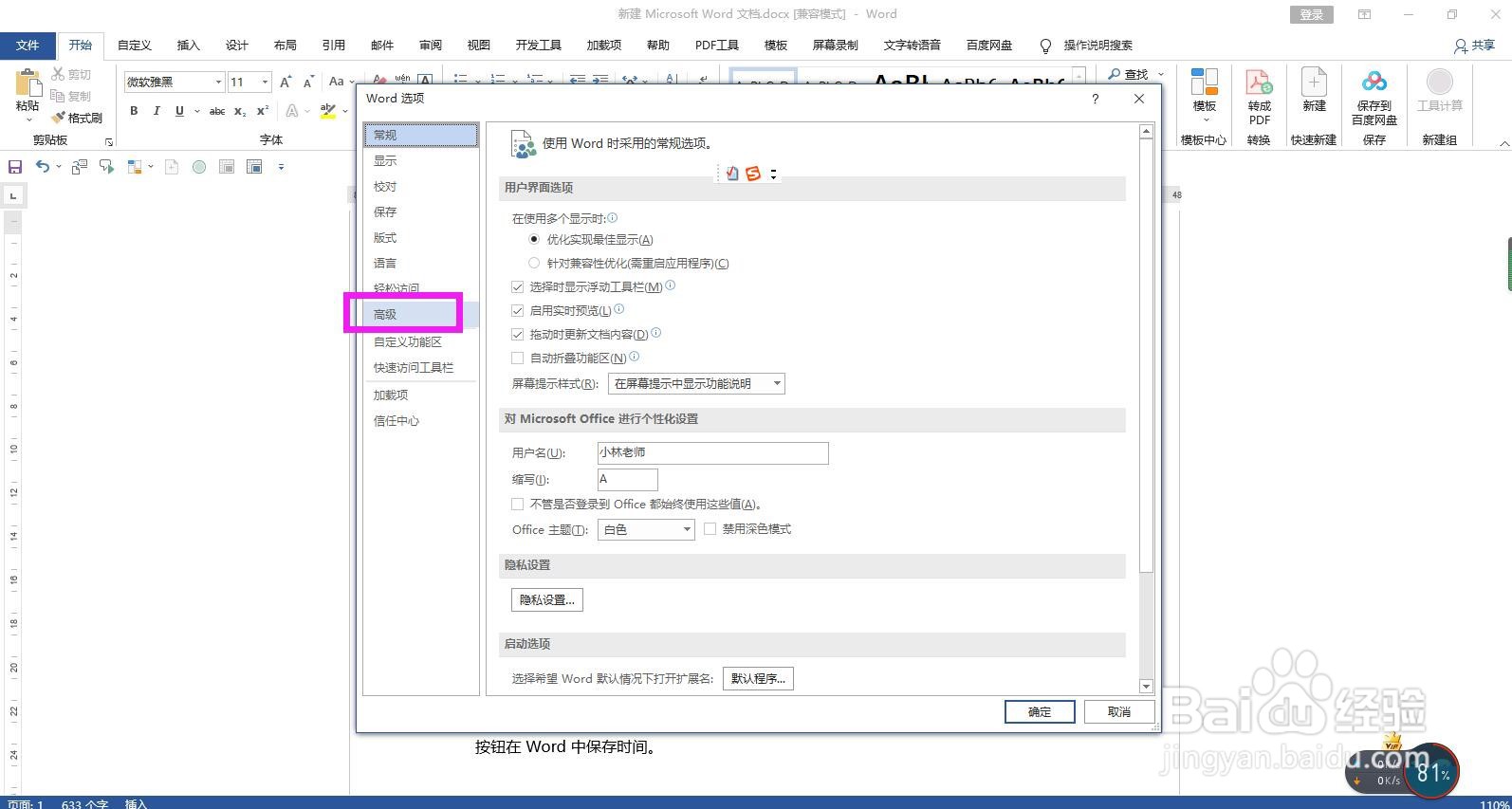
4、在高级选项卡右侧出现的设置项目中勾选“在草稿和大纲视图中使用草稿字体”,然后在下面选择字体和字号。
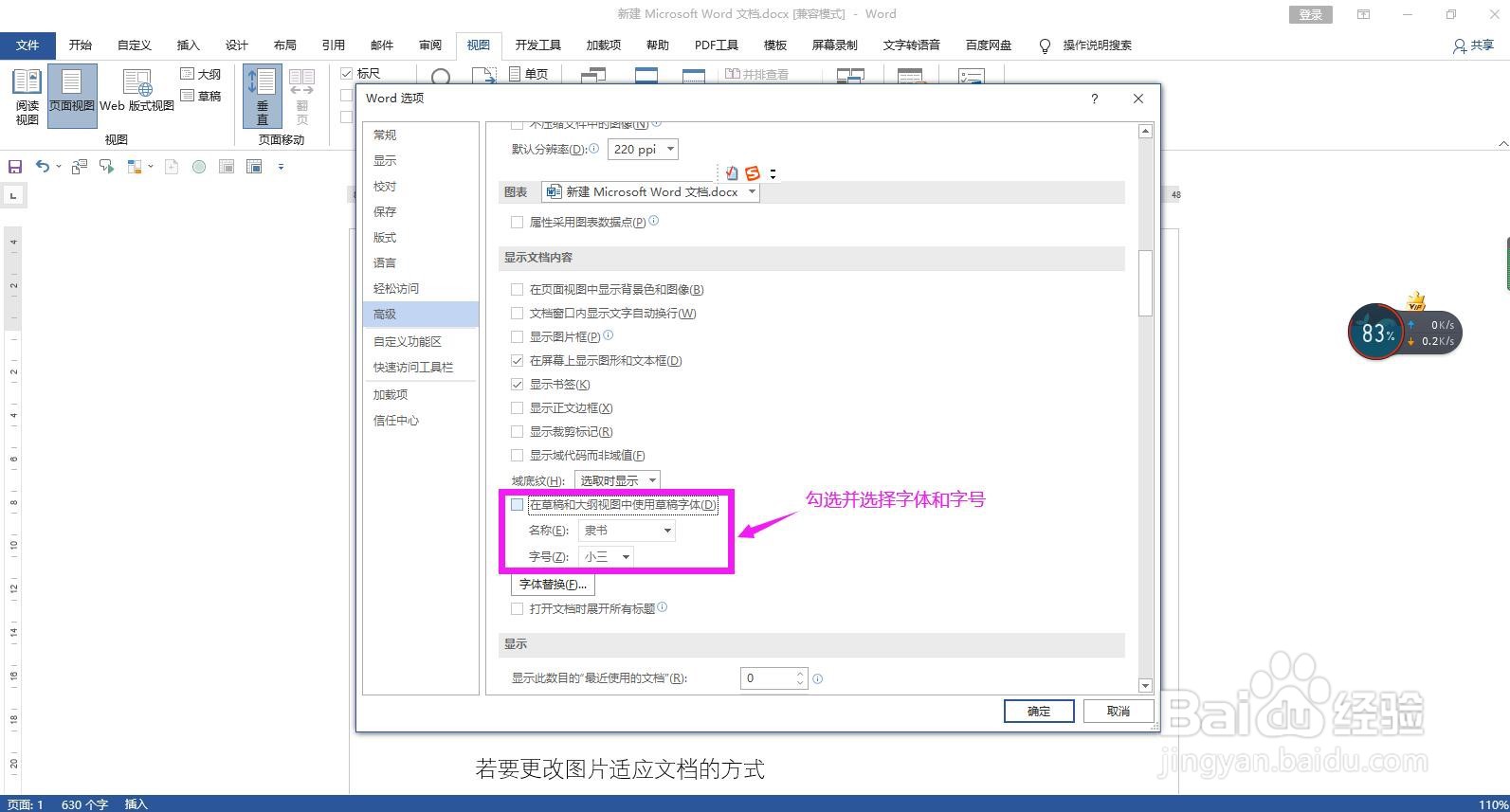
5、设置完成后点击确定按钮,即可完成设置,在视图菜单下点击大纲,即可看到字体已显示为设置的字体。
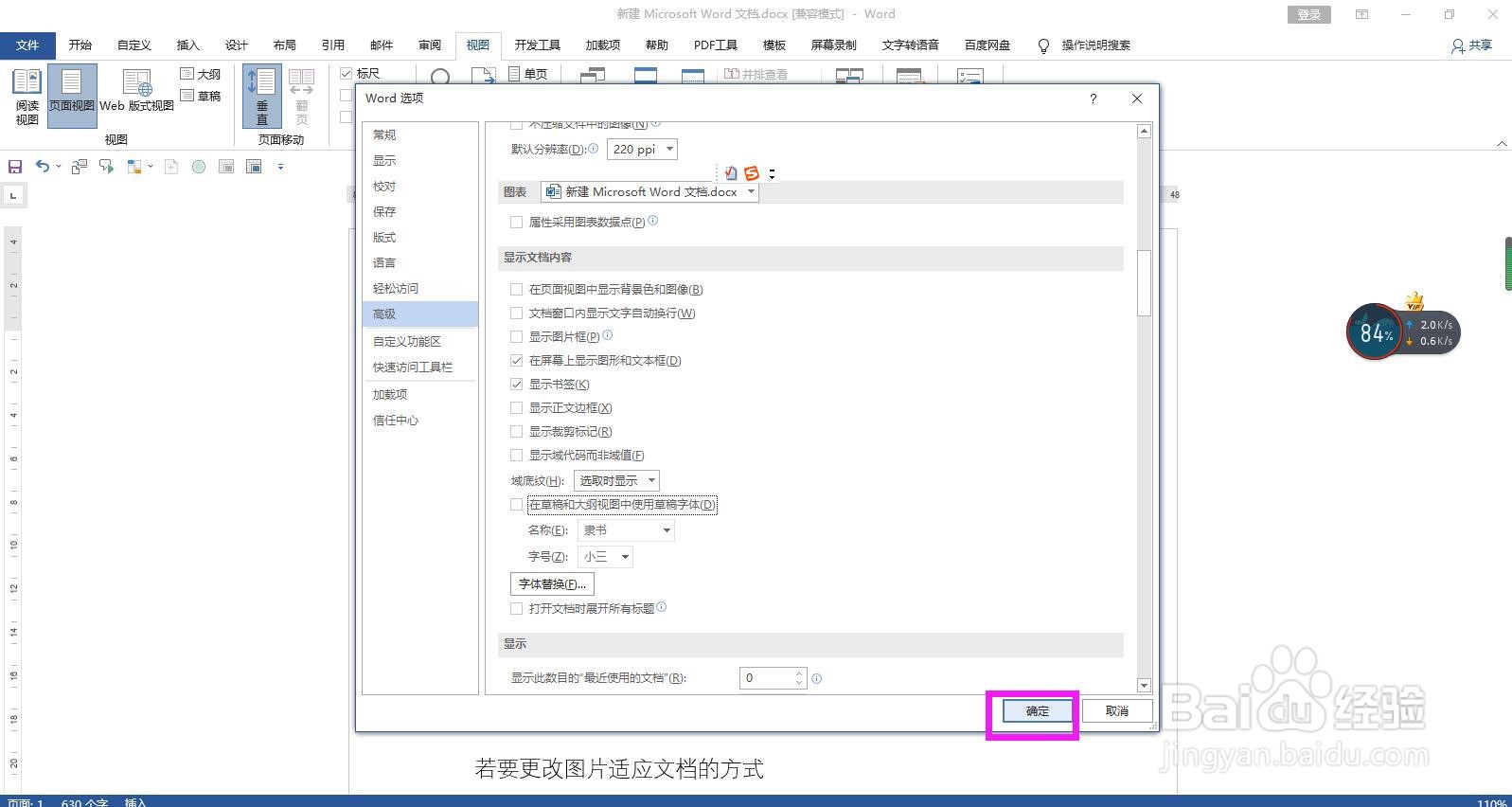
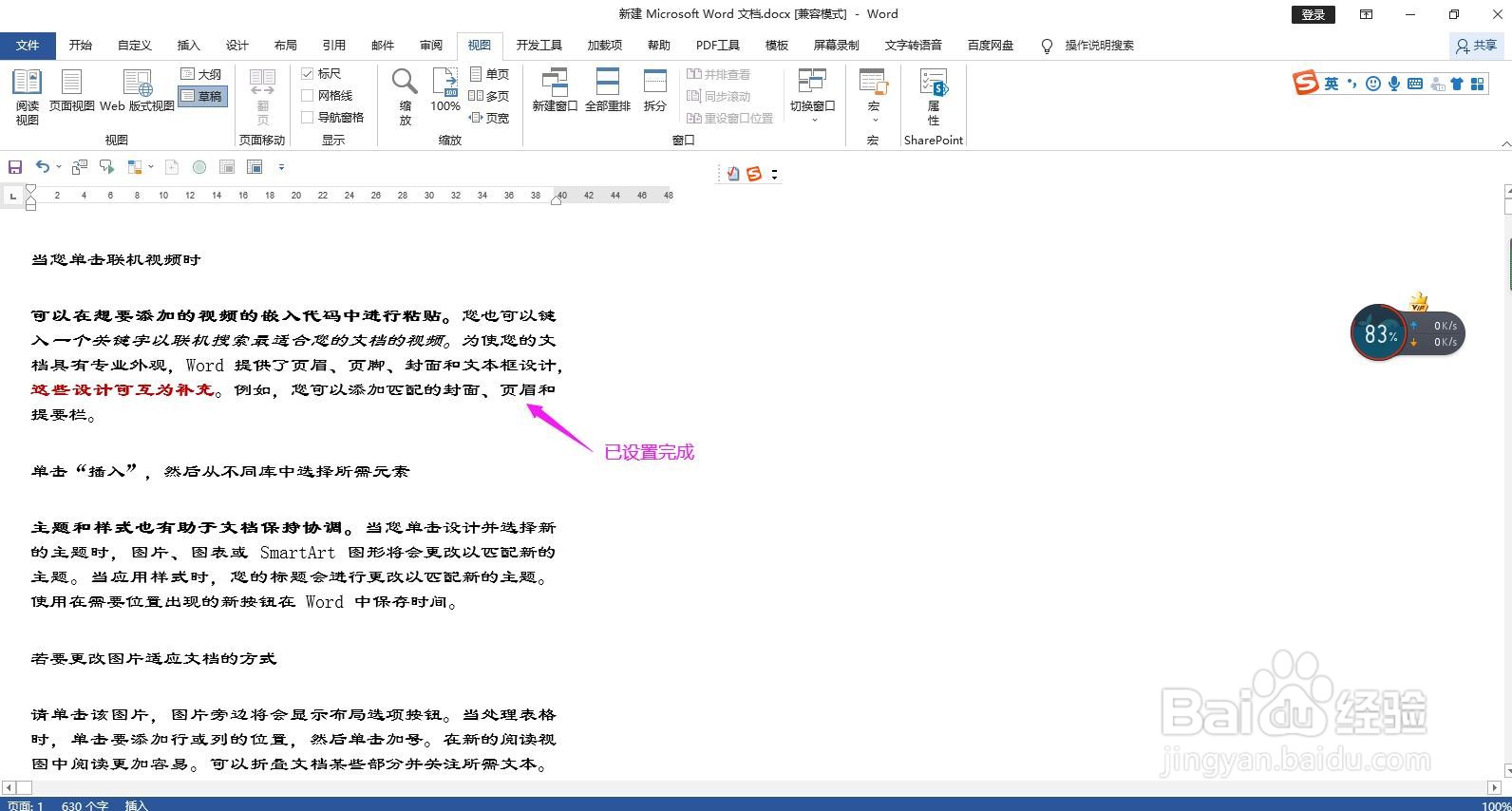
时间:2024-10-13 12:50:15
1、打开Word文档,点击上方菜单栏上的“文件”。
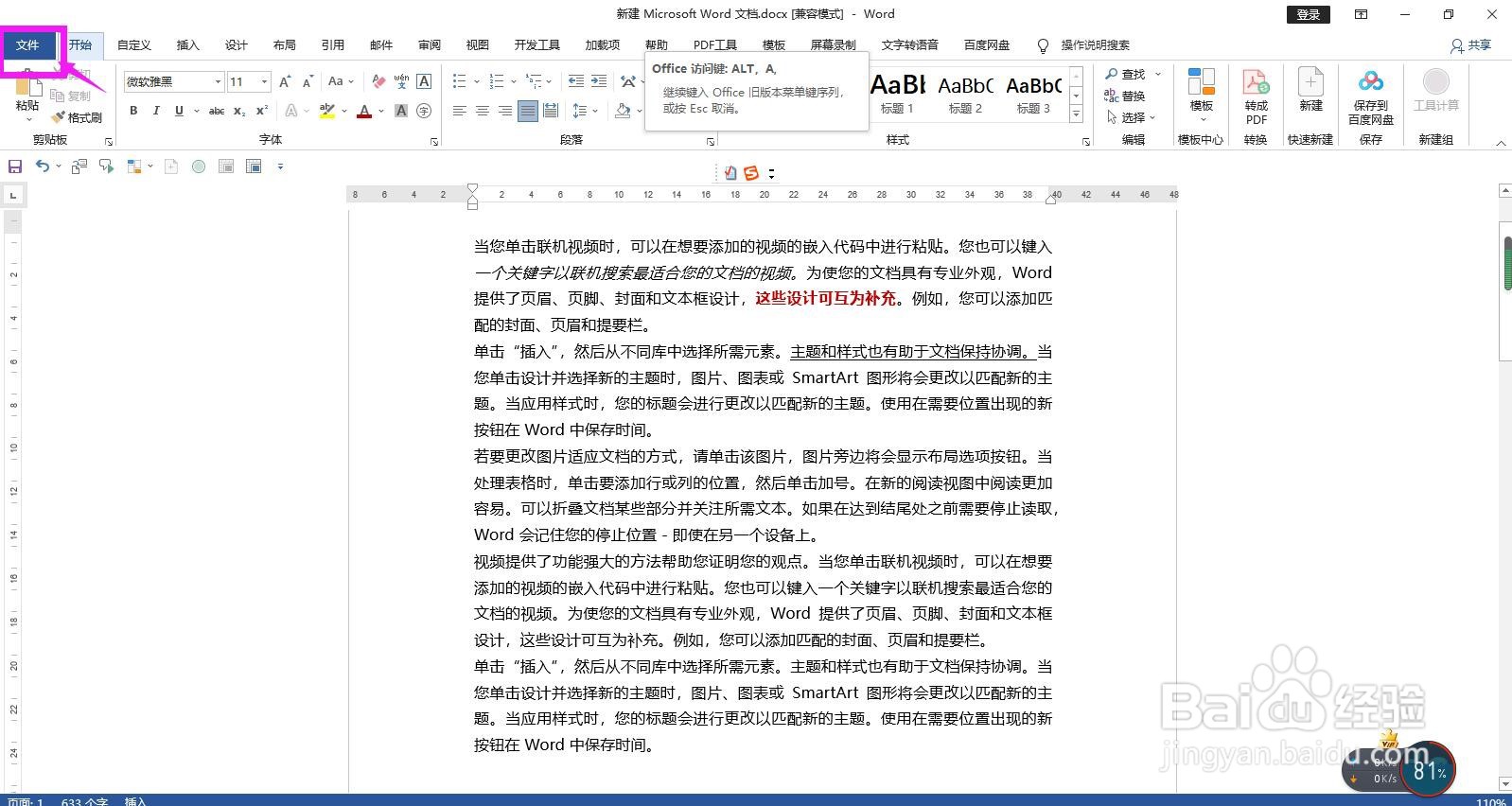
2、在文件菜单下拉列表中选择“选项”,弹出Word选项对话框。
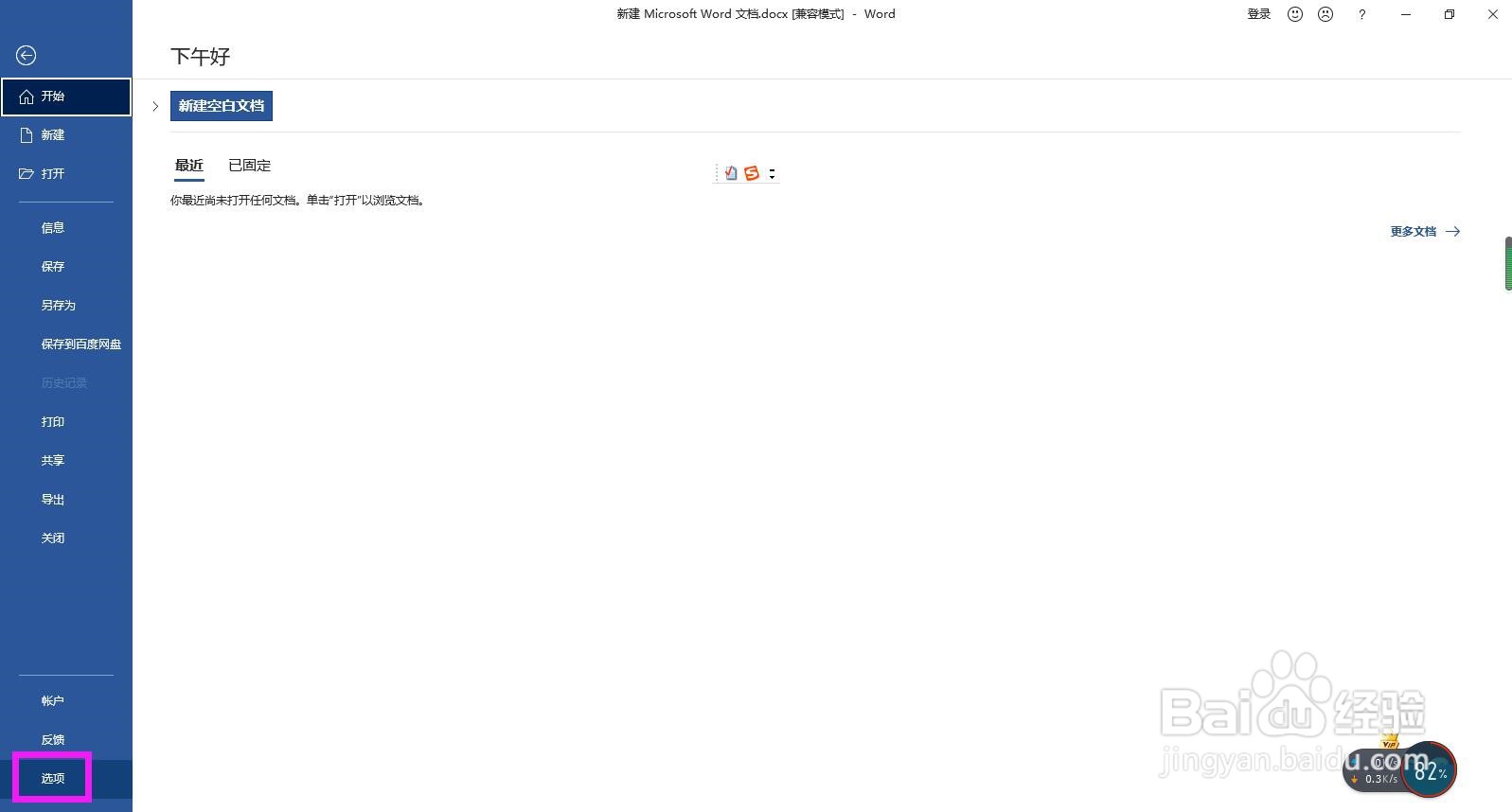
3、在Word选项对话框中点击左侧选项卡列表中的“高级”。
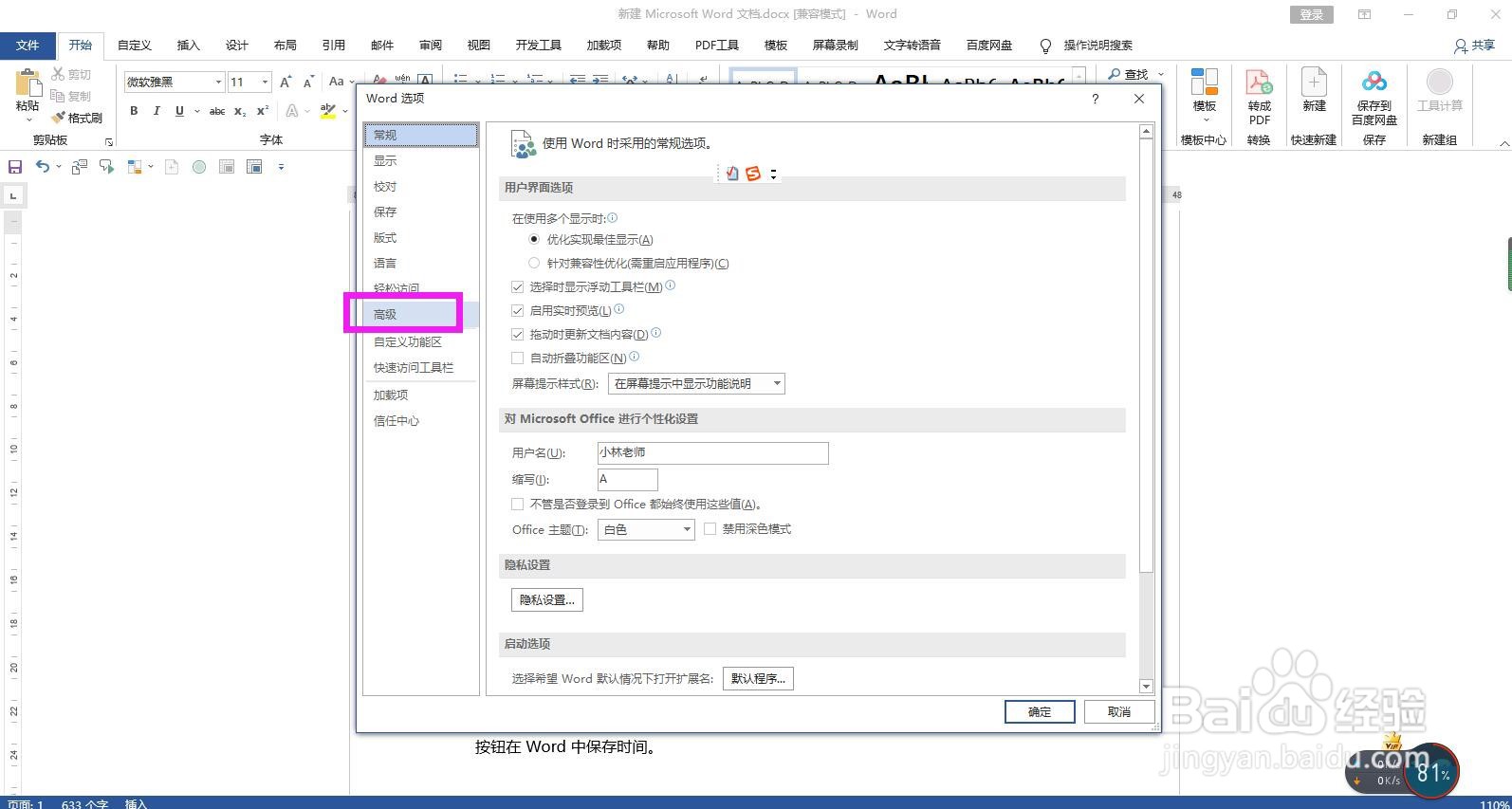
4、在高级选项卡右侧出现的设置项目中勾选“在草稿和大纲视图中使用草稿字体”,然后在下面选择字体和字号。
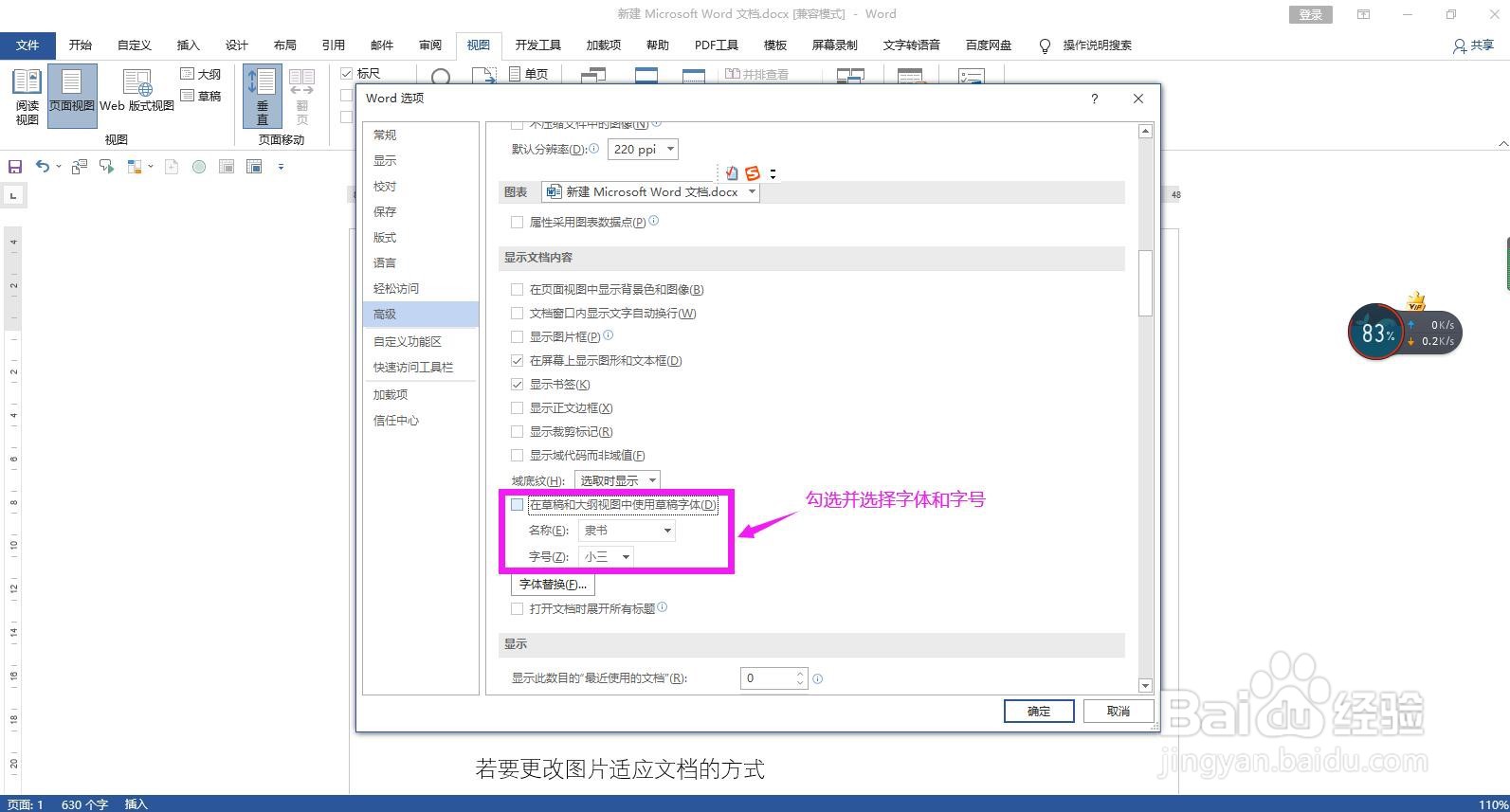
5、设置完成后点击确定按钮,即可完成设置,在视图菜单下点击大纲,即可看到字体已显示为设置的字体。